Um gelöschte Dateien auf Android wiederherzustellen, haben Sie vielleicht schon ein paar Methoden ausprobiert, aber jedoch festgestellt, dass alle voraussetzen, dass Sie Ihr Handy rooten.
Was bedeutet doch „Rooten“ überhaupt? Und kann das Rooten Ihrem Handy schaden wird? Gibt es noch eine Methode, mit der Sie gelöschte SMS, Fotos, Videos wiederherstellen vom Android ohne Root können? Wenn auch Sie an den Antworten zu diesen Fragen interessieren, lesen Sie sich den folgenden Artikel zur Android Datenrettung ohne Root durch.
Nicht verpassen
Android-Papierkorb: Wo finde ich gelöschte Dateien auf dem Handy (opens new window)
[3 Wege] Android Daten nach Werkseinstellung wiederherstellen (opens new window)
Was ist Rooten?
„Rooten” wird im Android-Bereich als vollen Zugriffs- und Schreibrechte eines Superusers betrachtet; Kurz gesagt, Sie können somit die Einschränkungen des Herstellers oder Anbieters umgehen und Zugriff auf das Betriebssystem erhalten. Z.B. auf einem Windows-Computer hat ein Administratorkonto mehr Berechtigungen als ein normales Benutzerkonto. Ein Superuser-Konto ist in diesem Fall also mit einem Administratorkonto ähnlich.
# Wie kann man mit Root tun?
Durch Rooten können Sie auf alle Dateien zugreifen, die sich im Dateisystem befinden, darunter auch gelöschte Daten von Ihrem Android-Handy, und können Veränderungen vornehmen, wozu normalen Nutzern die Berechtigung fehlt und somit z.B. gelöschte Dateien wiederherstellen oder Bloatware entfernen. Obwohl Rooten Vorteile habt, verfügt es gleichzeitig über Nachteile.
Pros:
- Ein benutzerdefiniertes ROM installieren zu können
- Anwendungen steuen
- Zur Auswahl der Kernel-Version
- ...
Kontra:
- Verfall der Garantie
- Ihr Handy geht kaputt und zerbrochen

# Muss man das Handy Rooten beim Daten Wiederherstellen?
Wenn Sie eine Nachricht, ein Foto oder Video von Ihrem Android-Handy löschen, werden die Daten der gelöschten Datei im Systemordner abgespeichert, auf den normale Nutzer nicht zugreifen können. Aus diesem Grund muss bei fast jedem Datenrettungsprogramm für Android das Gerät gerootet werden. Also sucht man immer nach einer Methode, Android Daten zu retten ohne Root. Bitte folgen Sie der Anleitung.
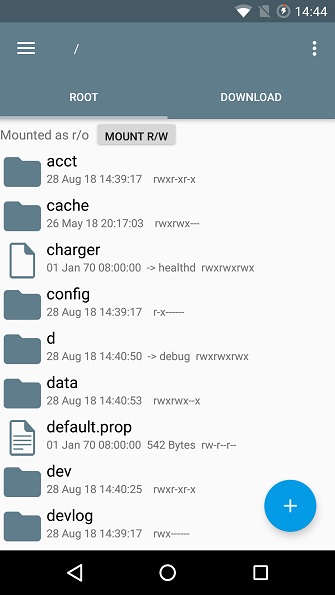
Gelöschte Android Daten wiederherstellen ohne Root
Wie oben erwähnt, dass alle gelöschten Dateien von einem Andrid-Gerät ohne Root nicht wiederhergestellt werden, da man ohne Root-Rechte keinen vollständigen Zugriff auf gelöschte Daten hat. Glücklicherweise es gibt einige Datenrettung Software, die trotz ohne Root Android gelöschte Dateien wiederherstellen.
FonePaw Android Datenrettung (opens new window) ist ein solches Programm. Es kann gelöschte Textnachrichten, Fotos, Videos und Kontakte von internerm Speicher und SD-Karte wiederherstellen. Es bietet zwei Modi zur Datenwiederherstellung.
- Schnell-Scan: Kürzlich gelöschte Dateien wiederherstellen ohne Root
- Tiefenscan: Mehr Dateien vom Handy internen Speicher ausscannen fähig für gerootete Geräte
Die Idee ist auch ganz klar. Probieren Sie zuerst den Schnell-Scan aus, um zu sehen, ob Sie Ihre gelöschten Dateien wiederfinden können.
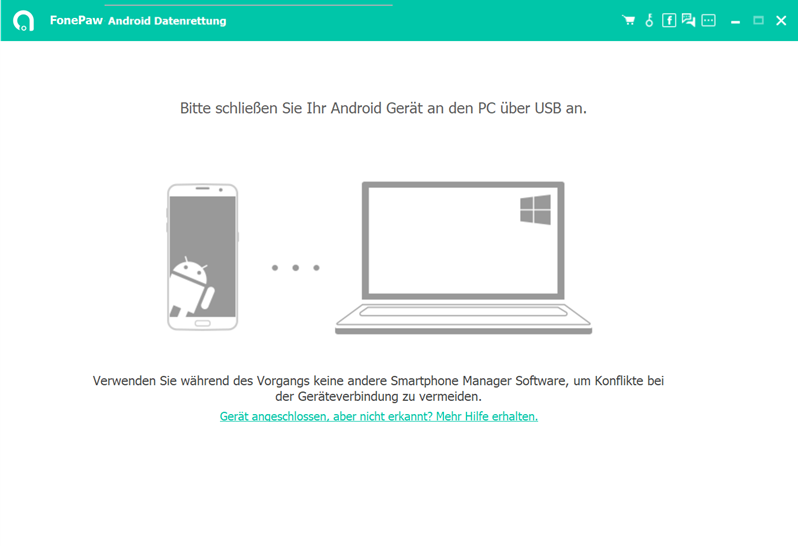
Ihr Android-Handy speichert gelöschte Nachrichten, Fotos und sonstige Dateien nur für einen kurzen Zeitraum und kann diese jederzeit überschreiben. Stellen Sie deswegen sicher, dass Sie Ihr Handy so bald wie möglich nach dem Löschen Ihrer Dateien nicht mehr benutzen und eine Datenwiederherstellung vornehmen.
- Laden Sie FonePaw Android Datenrettung auf Ihren PC herunter.
Gratis Download Gratis Download
- Nach dem Start verbinden Sie Ihr nicht gerootetes Handy mit Ihrem Computer und aktivieren Sie USB-Debugging. Wenn Sie nicht wissen, wie Sie diese Funktion aktivieren können, lesen Sie hier wie Sie USB-Debugging auf Android aktivieren (opens new window).
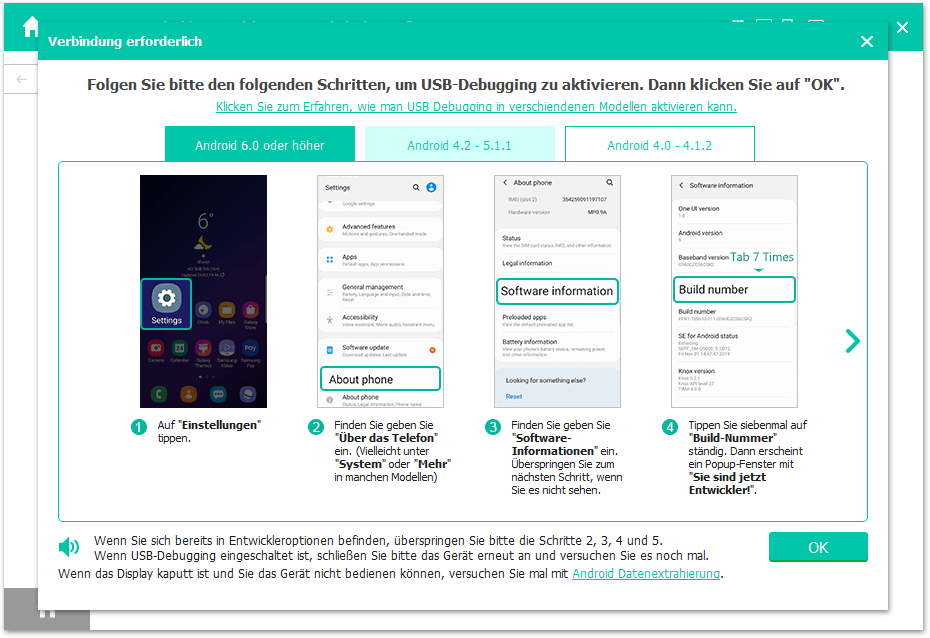
- Um gelöschte Daten wiederherzustellen, setzen Sie einen Haken auf die Dateien, die Sie retten möchten, und Sie klicken auf Weiter.
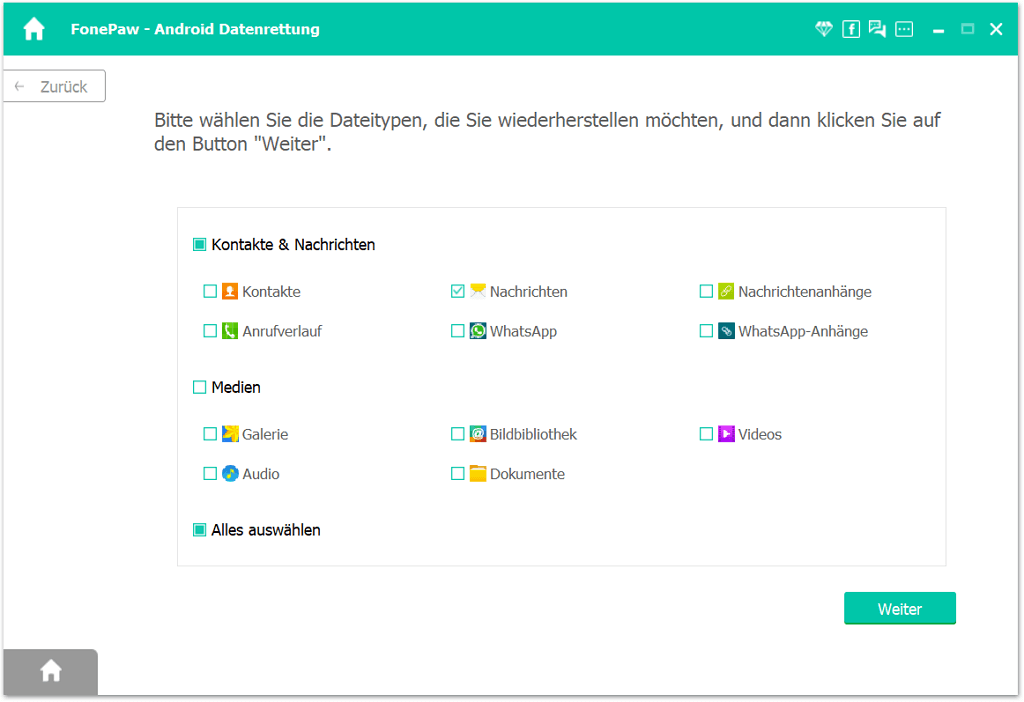
- Ein Datenscan startet. Während des Prozesses muss man mal den Datenzugriff einrichten. Folgen den Anweisungen auf dem Programm. Installieren Sie die FonePaw-App auf Ihrem Handy und tippen Sie auf Zulassen, wenn die Datenzugriff-Anfrage auftaucht.
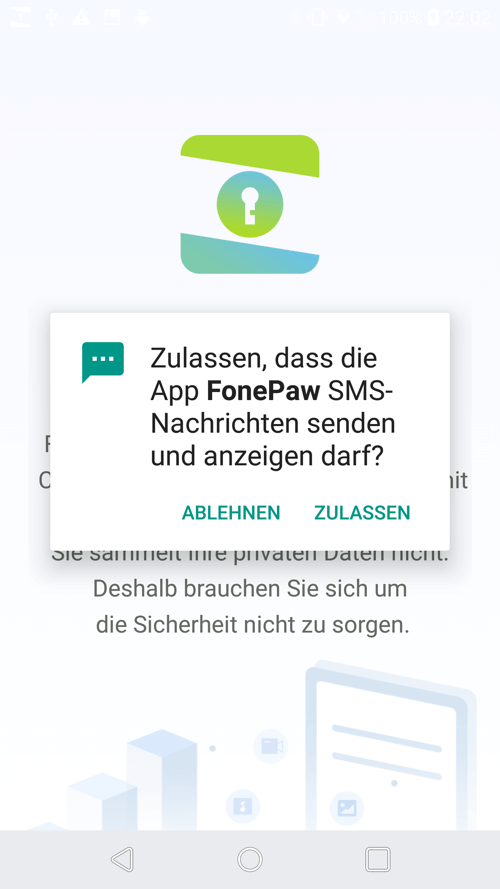
- Prüfen den Scan-Ergebnis und sehen, ob das Programm Ihre gelöschten Dateien zurückfindet. Falls nicht, probieren Sie den Tiefenscan aus.
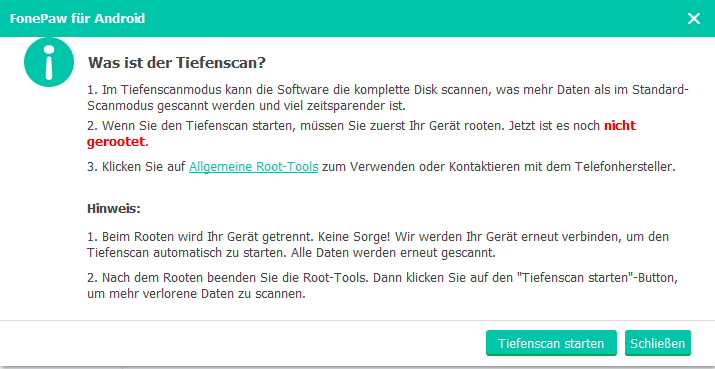
- Das Programm durchsucht nun Ihr Android-Gerät und erlangt automatisch Root-Rechte. Entsperren Sie Ihr Handy und tippen Sie auf Erlauben, sobald die Superuser Anfrage angezeigt wird.
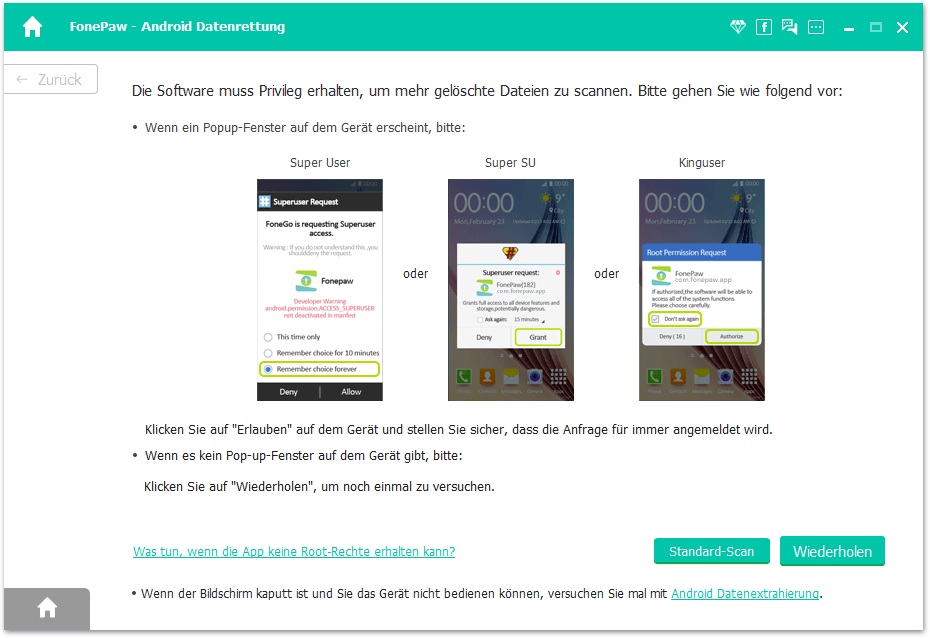
- Nun kann Android Datenrettung Ihre gelöschten Dateien wiederherstellen. Wählen Sie nun alle Daten aus, die Sie retten möchten.
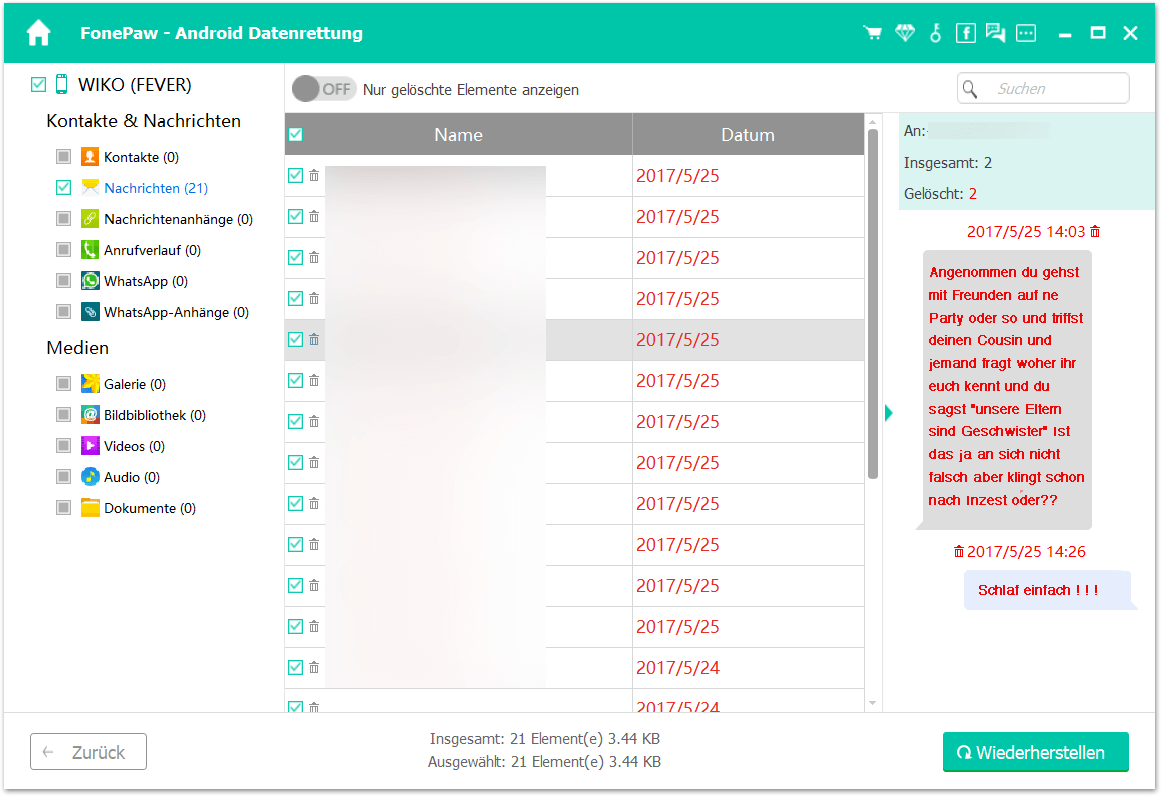
Nachdem alle gelöschten Daten erfolgreich wiederhergestellt wurden, können Sie Ihr Android-Handy entrooten, wenn Sie die Root-Rechte nicht länger benötigen.
Daten von SD-Karte wiederherstellen ohne Root
Wenn die Dateien von der SD-Karte Ihres Android-Gerätes gelöscht wurden, können Sie diese ohne Root jedoch mit FonePaw Datenrettung (opens new window) wiederherstellen.
FonePaw Datenrettung kann gelöschte Fotos, Videos, Audiodateien und andere Dateitypen von SD-Karten, USB-Sticks und vielen weiteren Speichergeräten wiederherstellen. Laden Sie sich hierzu zunächst das Programm auf Ihren PC herunter.
Gratis Download Gratis Download
- Entfernen Sie die SD-Karte von Ihrem Android-Gerät und verbinden Sie sie über einen Kartenleser mit Ihrem Computer.

Starten Sie FonePaw Datenrettung und Wählen Sie Datemtyp aus, wie Bilder oder Videos.
Setzen Sie nun einen Haken neben Ihrer SD-Karte, die im Bereich Wechseldatenträger angezeigt wird.
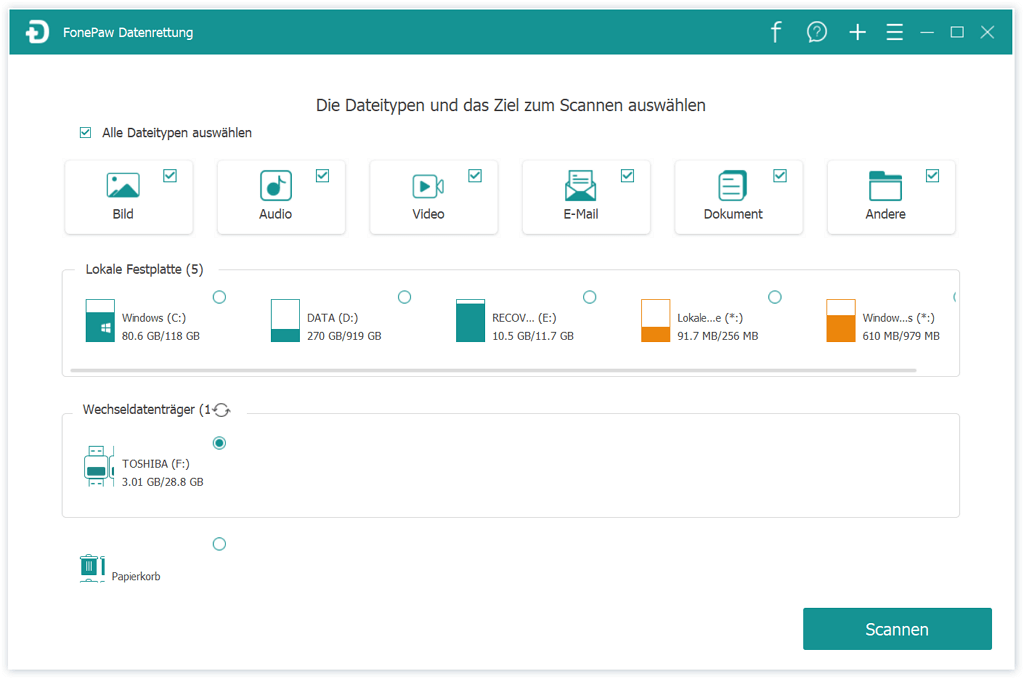
Das Programm beginnt nun die Suche nach allen Fotos und Videos auf der Speicherkarte, einschließlich aller gelöschten Dateien.
Wählen Sie nun alle Fotos und Videos aus, die Sie retten möchten, und klicken Sie auf Wiederherstellen, um die Dateien auf Ihrem Computer zu speichern. Nachdem der Wiederherstellungsprozess abgeschlossen wurde, können Sie die Dateien wieder auf Ihr Android-Handy übertragen.
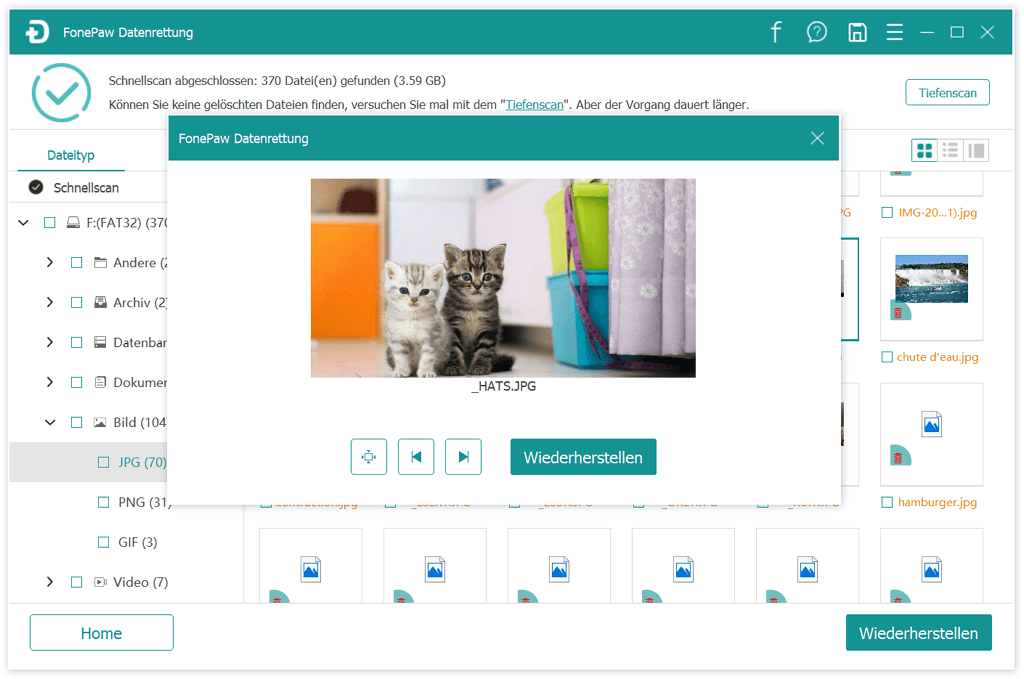
# Mit Recuva Daten von SD-Karte retten
Recuva kann auch gelöschte Dateien von der Android-SD-Karte wiederherstellen. (Nicht aus dem internen Android-Speicher).
- Entfernen Sie die SD-Karte aus Ihrem Handy und legen Sie sie in den Kartenleser ein. Schließen Sie Ihr Kartenlesegerät an den Computer an.
- Laden Sie Recuva herunter, installieren und starten Sie es.
- Klicken Sie auf Weiter, wenn der Recuva-Assistent erscheint.
- Wählen Sie die Dateitypen und die Android-SD-Karte, nach denen Sie suchen möchten. Klicken Sie auf Weiter.
- Wenn der Scanvorgang abgeschlossen ist, markieren Sie die gewünschten Dateien und klicken Sie auf Wiederherstellen.
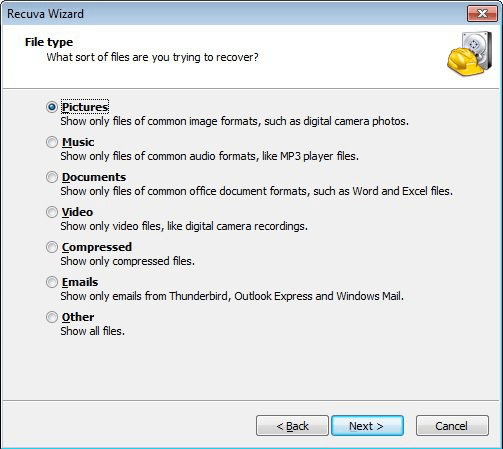
Hinweis:
- Wenn Sie die gewünschten Dateien nicht finden können, klicken Sie auf Deep Scan.
- Es gibt drei Farben, die den Zustand Ihrer Dateien kennzeichnen. Sie können diese Informationen im erweiterten Modus überprüfen
Rot: Die Dateien sind schwer beschädigt.
Gelb: Die Dateien sind stark beschädigt: Dateien können teilweise oder vollständig wiederhergestellt werden.
Grün: Dateien können teilweise oder vollständig wiederhergestellt werden: Die Dateien sind intakt.
Mehr erfahren: Recuva für Android: Funktioniert Recuva auf Android-Handy? (opens new window)
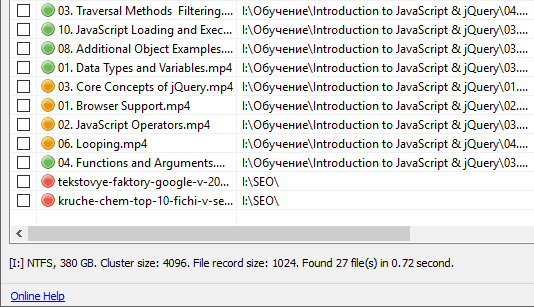
Android Daten wiederherstellen ohne Root von Google Konto
Es ist sehr häufig, mit Google-Konto Daten zu sichern und zu retten. Google Drive bietet einen kostenlosen Speicherplatz von 15GB. Falls Sie vorher „Auto Backup“ aktiviert haben, können Sie diese gelöschtem Daten von Google Drive wiederherstellen. Denn bevor sie endgültig gelöscht werden, behält Google Drive sie 30 Tage lang im Papierkorb bei.
Schritt 1. Starten Sie Google Drive App auf dem Handy-Smartphone oder Sie können mit Browser es öffnen.
Schritt 2. Melden Sie sich bei Ihrem Konto an, dann gehen Sie zu Papierkorb. Hier können Sie diese gelöschten Daten finden, danach klicken Sie auf Wiederherstellen.
Schritt 3. Falls Sie nur Ihre gelöschten Dateien auf Ihrem Android-Telefon wiederherstellen möchten, müssen Sie sich von Ihrem Google-Konto abmelden und dieses Google-Konto erneut hinzufügen. Wenn Sie das Google-Konto hinzufügen, werden Sie gefragt, ob Sie Google Drive-Daten mit Ihrem Android synchronisieren möchten? Tippen Sie Ja.
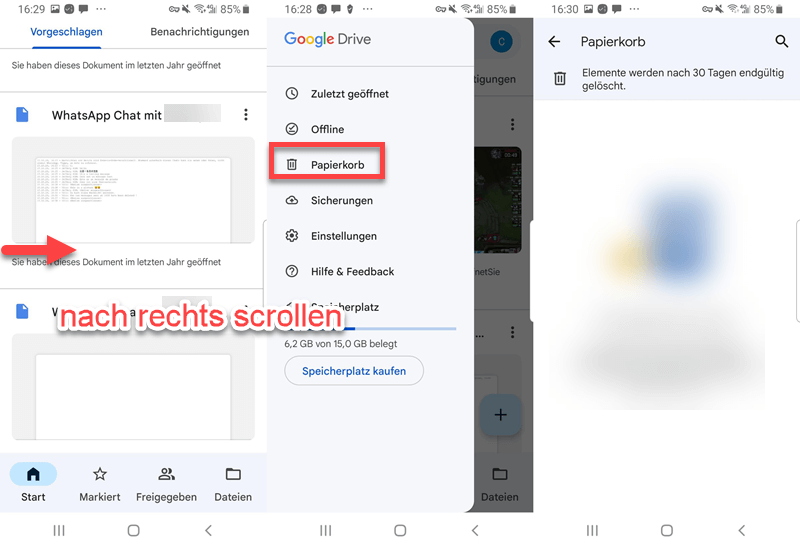
Bitte denken Sie daran, dass Sie Android-Handy vor dem Datenverlust auf Google Drive sichern müssen, sonst können Sie Ihre gelöschten Dateien auf diese Weise nicht wiederherstellen!
Wir haben vier Methoden, wie man von Ihrem Android-Gerät gelöschte Dateien ohne Root wieder her stellt. Zusammengefassend wird gesagt werden, wenn Sie mit Google Drive nicht sichern und aus internem Speicher retten wollen, ist FonePaw Android Datenrettung die beste Wahl.
- Hot Artikel
- 5 Wege: Gelöschte Dateien wiederherstellen auf Windows 10/8/7
- Top 6 kostenlose Bildschirm-Recorder ohne Wasserzeichen
- Android: USB-Debugging aktivieren trotz Display Defekt und Daten retten
- Wie man ein Amazon Prime Video auf den PC und Mac herunterlädt und rippt
- [Kostenlos] Das beste USB-Stick-Reparieren-Tool















